Banjarnegara, Jawa Tengah, Indonesia.
Tutorial Cara Mengecualikan Post di Beranda WordPress

Cara Mengecualikan Post di Beranda WordPress – Secara default, WordPress akan menampilkan semua postingan terbaru blog Anda di beranda. Ini bagus untuk blog personal atau situs berita, namun tidak selalu cocok untuk semua kebutuhan. Misalnya, jika Anda memiliki kategori khusus seperti Sponsored yang tidak ingin tampil di halaman beranda.
Menyembunyikan kategori ini bisa membuat tampilan beranda menjadi lebih bersih, menjaga fokus pembaca, dan memberikan pengalaman pengguna yang lebih baik. Penasaran? Yuk! Simak tutorial selengkapnya berikut.
Cara Mengecualikan Post di Beranda WordPress
Untuk mengecualikan post di beranda WordPress, kita akan menambahkan potongan kode snippet WordPress berikut ke dalam file functions.php pada tema aktif yang sedang aktif atau child theme.
add_action('pre_get_posts', function($query) {
if($query->is_home() && $query->is_main_query()) {
$query->set('cat', '-100'); // Hide Posts
}
});Penjelasan Kode Snippet
- pre_get_posts – Digunakan untuk memodifikasi query WordPress sebelum dieksekusi.
- $query->is_home() – Digunakan untuk mengecek apakah halaman yang dibuka adalah homepage.
- $query->is_main_query() – Digunakan untuk memastikan hanya query utama yang diubah, bukan query tambahan seperti widget atau loop khusus.
- $query->set(‘cat’, ‘-100’) – Digunakan untuk mengecualikan kategori dengan ID 100. Tanda minus berarti exclude atau tidak ditampilkan.
Jika Anda melakukan penempatan kode snippet WordPress-nya dilakukan dengan benar, maka seharusnya akan jadi seperti gambar berikut.
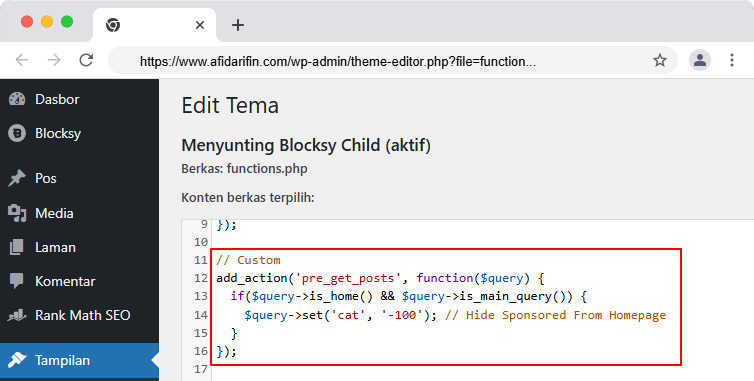
Kode snippet WordPress di atas hanya mengecualikan postingan dari 1 kategori saja dengan ID 100. Jika Anda ingin mengecualikan postingan lebih dari satu kategori sekaligus, pisahkan ID kategori dengan koma seperti ini.
add_action('pre_get_posts', function($query) {
if($query->is_home() && $query->is_main_query()) {
$query->set('cat', '-100,-200,300'); // Hide Posts
}
});Cara mengetahui ID kategori pada WordPress cukup mudah. Silakan masuk ke menu Dasbor > Pos > Kategori. Setelah itu, arakan kursor Anda pada kategori yang diinginkan dan perhatikan struktur URL kategori tersebut di browser yang biasanya akan seperti URL di bawah.
/wp-admin/term.php?taxonomy=category&tag_ID=123&post_type=post
Jika Anda perhatikan URL di atas, akan terlihat parameter tag_id=123 dimana angka itulah ID kategori yang digunakan di kode. ID Kategori bersifat unik yang dibuat secara acak oleh sistem WordPress saat Anda membuat kategori.
Penutup
Mengecualikan post di beranda WordPress merupakan cara cerdas jika Anda memiliki artikel bersponsor seperti guest post atau content placement. Dengan teknik ini, beranda Anda menjadi bersih dan tetap fokus pada konten utama namun artikel bersponsor tetap dapat diakses seperti biasa.
Demikian artikel pada kesempatan kali ini mengenai tutorial cara mengecualikan post di beranda WordPress tanpa plugin. Sekian dan semoga bermanfaat.



